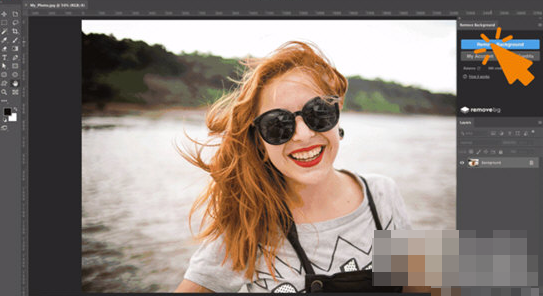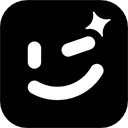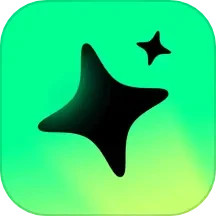详情介绍
当我们需要抠图时又找不到好用的抠图软件的话,不妨来试一试这款抠图大师app吧。这款软件体积非常小巧,而且界面简洁大方无任何广告弹窗,你只需要选择抠图的图片,轻轻一划就能完成抠图,并支持放大、移动、旋转、剪切等多种编辑,操作高效便捷,可让用户根据自己的喜好和要求,能够最大限度满足不同用户的实际图片处理需求。不仅如此,该软件还可以像一般美图软件一样,删除粉刺和皮肤瑕疵,轻松美化皮肤,绝对是一款强大且好用的抠图神器!有需要小伙伴欢迎免费下载使用。

功能特色
1、智能抠图
只需要在需要抠图的周围画一个圈,然后点击抠图按钮自动的完成抠图操作。
2、手动抠图
对于智能抠图没有处理好的边缘部分,可以通过手动模式来微调。
3、系统相册和应用相册
抠图的图片可以保存下来,随时可以编辑。
4、易于使用
支持放大、移动、旋转、剪切等多种编辑操作。
软件亮点
1、一触修复
只需标记不想要的物体,就能让它们从眼前消失。有了斑点消除工具,可以触摸细小瑕疵,永久删除。
2、单击删除线条
只需标记部分线条,就能删除整条线。无需准确标记——应用软件会找到线条。如果只需删除部分线条,请使用标记部分工具。
3、简单易用的修图
用删除物体工具去除照片上的干扰物——选择刷子或套索工具,标记想要删除的内容,然后点击Go按钮。
4、简单易学的教程
观看应用内指导如何使用应用软件的视频教程。阅读关于如何更好地使用应用软件提供工具的提示和建议。
软件功能
1、删除电话线和电线杆、输电线
2、删除直线和弯曲的表面裂痕和划痕
3、删除照片乱入者
4、删除粉刺和皮肤瑕疵
5、删除红绿灯、路标、垃圾桶等人造物品
6、删除你认为破坏照片的任何东西
7、一触修复
8、只需标记不想要的物体,就能让它们从眼前消失。
9、有了斑点消除工具,可以触摸细小瑕疵,永久删除。
10、单击删除线条——创新特点
11、只需标记部分线条,就能删除整条线。无需准确标记——应用软件会找到线条。
12、如果只需删除部分线条,请使用标记部分工具。
13、将线宽设置为自动、细、中等、宽,以获得更好的功能。
14、简单易用的修图
15、用删除物体工具去除照片上的干扰物——选择刷子或套索工具,标记想要删除的内容,然后点击Go按钮。
16、删除瑕疵,或用复制图章工具复制物体。
17、按照要求调整图章半径、羽化或不透明度。
18、使用橡皮擦擦掉刚才复制的内容。
19、按照要求设置橡皮擦半径、羽化或不透明度。

抠图大师怎么抠图
1、选择一张图片,想扣掉画面时,点击下面的“删除物体”;
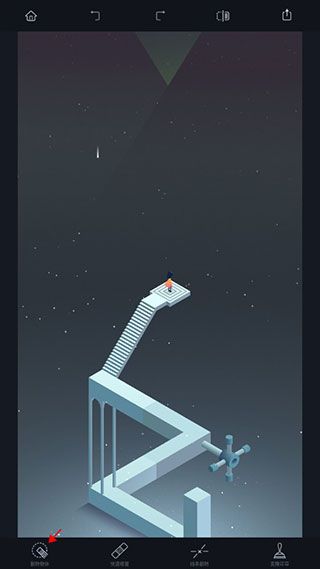
2、点击下方的工具栏的工具即可抠图,图片的人物已经被扣掉了;
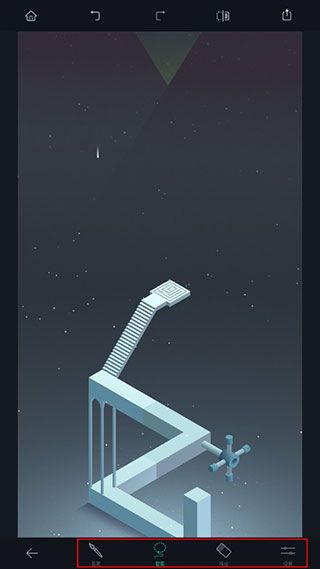
3、想去掉图片中的线段的话,选择“线段删除”;
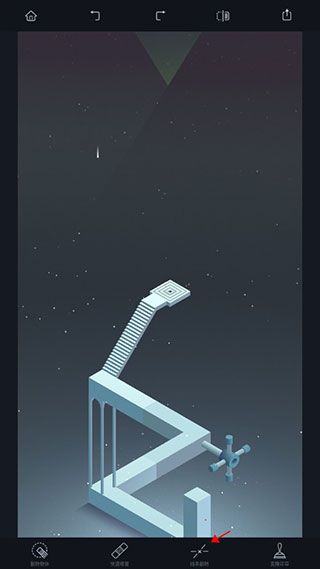
4、接着点击下方的工具栏的工具便可删除多余的选段;
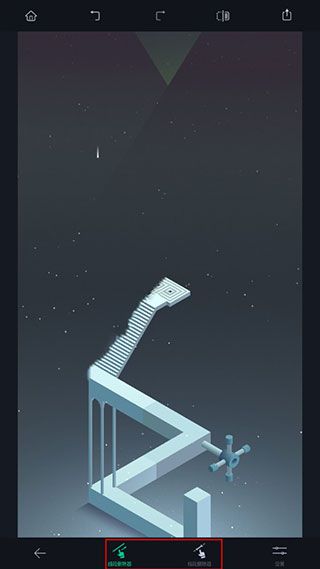
5、最后设置图片的属性软件就会自动保存图片啦。
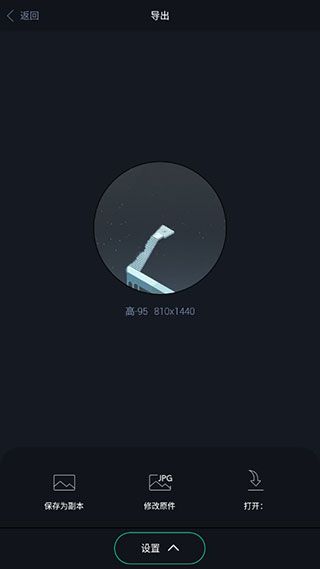
主要功能
1、删除物体
照片中出现了乱入者?想去除照片中的特定物体?那就使用「删除物体」功能吧。只需对准物体,使用画笔涂抹,然后点击右下角的「GO」按钮,就能让一个庞然大物瞬间消失。
从处理后的照片来看, 各部分衔接没有违和感,整体看起来很统一。作为抠图的基本功,它的表现无疑是出色的。
对当前效果还不满意的话,你可以尝试调整画笔大小重新进行扣图,或者使用下文提到的「快速修复」对细节进行修整。
2、快速修复
有别于「删除物体」,前者需要点击「GO」按钮才能去除物体,而使用「快速修复」 涂抹后就能立刻去除瑕疵,效果立竿见影,处理效率可以大大提高。
抠图是一项精细活,一张干净完美的照片,除了需要 app 先进的算法,还需要修图人用心的涂抹。人的手指相对屏幕过大,十分不利于修图。
值得一说是,Retouch 也适用于人像美容。「疵点消除器」对于去除人脸的痘痘、雀斑等都很有帮助。
偷偷告诉你,此项功能还有另一个妙用:去除微博水印。
3、线条删除
软件在更新日志特别提到了删除线条的创新算法,那么它究竟特殊在什么地方呢?
事实上,软件针对图片中的线条元素专门写了一套算法,这使得它在去除线条方面更加智能和专业,效果更加完美。
例如,在使用「线条删除器」 时,无需划出整条线,软件就能智能地将其全部抹除。而「 线段删除器」则用于删除部分线条,以便满足用户的其他需求。此外,你还可以对线条的粗细进行设置。
4、克隆印章
克隆印章是它常有意思的一项功能。顾名思义,这项功能可以克隆图片中的物体。
使用方法十分简单:将印章对准想要克隆的物体,然后在其他位置涂抹即可。虽说很有趣,但效果可能并不尽如人意。
巧妙地运用克隆印章,还可以删除不需要的内容。技巧就是,将印章对准背景色,然后涂抹不需要的物体,使背景色覆盖物体,从而达到消除的效果。
为了方便克隆,软件支持对印章进行调节,如大小、硬度和透明度。对于克隆好的物体,还支持进行对称操作,如水平、垂直对称等。
它的强大还不止于此。在输出图像方面,你还可以选择不同的图片格式、分辨率和质量。

更新日志
v5.0.7版本
TouchRetouch又更新了! 除了一些用户体验和Bug方面的优化,我们还添加了新的功能!即刻更新,体验最新版本的精彩!
v4.2.8版本
- 添加了编辑清除功能
- 添加了对 Adobe sRGB 颜色配置文件的支持
- 添加了对更多 TIFF 和 RAW 格式的支持
- 改进了对 Taptic Engine 和 3D Touch 的支持
- 改进了应用与其他应用的交互
- 添加了对新语言的支持
- 修复了恢复原始状态时导致应用崩溃的故障
下载地址
人气软件
相关文章
-
 鼠标宏找图功能如何使用?金舟鼠标连点器使用鼠标宏找图功能的方法
鼠标宏找图功能如何使用?金舟鼠标连点器使用鼠标宏找图功能的方法金舟鼠标连点器支持鼠标键盘录制、自动连点和鼠标宏等多种功能,这款软件使用户可以轻松捕捉每一个操作,实现自动化操作,本文中介绍的是使用这款软件使用鼠标宏找图的方法...
-
 如何设置鼠标宏?金舟鼠标连点器设置鼠标宏的方法
如何设置鼠标宏?金舟鼠标连点器设置鼠标宏的方法金舟鼠标连点器是一款功能强大的电脑辅助工具,支持鼠标键盘录制、自动连点和鼠标宏等多种功能,这款软件使用户可以轻松捕捉每一个操作,实现自动化操作,本文中介绍的是使用...
-
 如何查找删除电脑中的重复文件?金舟重复文件删除工具删除表重复文件的方法
如何查找删除电脑中的重复文件?金舟重复文件删除工具删除表重复文件的方法金舟重复文件删除工具支持快速查找、批量删除等,支持扫描图片、音频以及视频等,本文中介绍的是使用该软件查找删除重复文件的方法...
-
 电脑任务栏颜色如何设置?金舟Translucent任务栏设置电脑任务栏颜色的方法
电脑任务栏颜色如何设置?金舟Translucent任务栏设置电脑任务栏颜色的方法金舟Translucent任务栏支持自由调整任务栏的透明度,使其从完全不透明到近乎完全透明等,本文中介绍的是使用该软件设置任务栏的方法...
-
 如何整理自己的电脑桌面?金舟桌面整理工具使用方法
如何整理自己的电脑桌面?金舟桌面整理工具使用方法金舟桌面在电脑中使用的桌面整理软件,提供分区管理、磁盘映射、一键整理、自动整理等,本文中介绍的是使用该软件整理桌面的方法,...
-
 如何设置电脑自定义启动项?金舟Uninstaller设置电脑自定义启动项的方法
如何设置电脑自定义启动项?金舟Uninstaller设置电脑自定义启动项的方法金舟Uninstaller卸载工具是一款功能全面的电脑软件卸载工具,能够帮助用户轻松管理并快速卸载软件、可疑驱动和卸载残留,解决系统盘空间不足、软件卸载不干净和流氓软件自...
下载声明
☉ 解压密码:www.jb51.net 就是本站主域名,希望大家看清楚,[ 分享码的获取方法 ]可以参考这篇文章
☉ 推荐使用 [ 迅雷 ] 下载,使用 [ WinRAR v5 ] 以上版本解压本站软件。
☉ 如果这个软件总是不能下载的请在评论中留言,我们会尽快修复,谢谢!
☉ 下载本站资源,如果服务器暂不能下载请过一段时间重试!或者多试试几个下载地址
☉ 如果遇到什么问题,请评论留言,我们定会解决问题,谢谢大家支持!
☉ 本站提供的一些商业软件是供学习研究之用,如用于商业用途,请购买正版。
☉ 本站提供的retouch抠图大师官方版(抠图软件) v5.0.7 安卓手机版资源来源互联网,版权归该下载资源的合法拥有者所有。